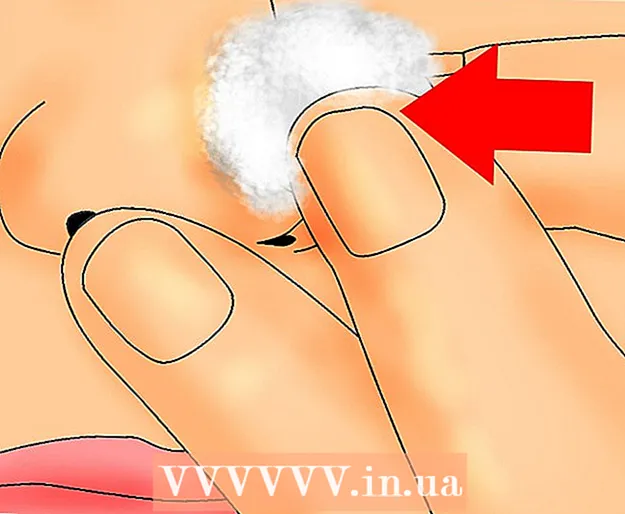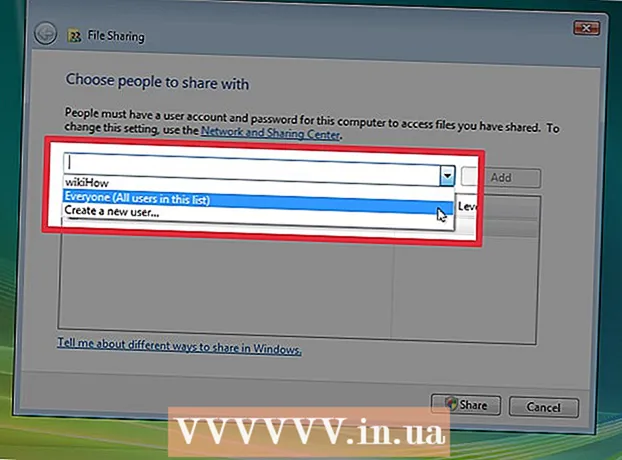Schrijver:
Robert Simon
Datum Van Creatie:
21 Juni- 2021
Updatedatum:
24 Juni- 2024

Inhoud
Er is enige caching op Windows die wordt gebruikt om tijdelijk bestanden met snelle toegang op te slaan. Wanneer buffers omslachtig worden, kunnen ze de prestaties en connectiviteit beïnvloeden. Lees dit artikel en leer over het wissen van geheugen, DNS, miniaturen, browsercache.
Stappen
Deel 1 van 4: Wis de geheugencache
Snelkoppelingen maken. Het is je misschien opgevallen dat hoe langer je computer wordt gebruikt, hoe langzamer de snelheid zal zijn, dit komt door de inactiviteit van de processor. Mogelijk moet u de computer zelfs forceren om opnieuw op te starten. U kunt een snelkoppeling op het bureaublad maken om RAM vrij te maken en uw computer te versnellen zonder opnieuw op te starten. U kunt deze snelkoppeling gebruiken zodra de computer langzaam begint te werken.
- Klik met de rechtermuisknop ergens op het bureaublad en selecteer Nieuw → Snelkoppeling.

Voer een locatie in. Er verschijnt een nieuw venster waarin u wordt gevraagd de snelkoppeling te zoeken die u zojuist hebt gemaakt. U moet bepalen of uw huidige Windows-versie 32-bits of 64-bits is. Kopieer en plak een van de volgende (afhankelijk van uw Windows-versie) en klik op Volgende:- 32-bits:% windir% system32 rundll32.exe advapi32.dll, ProcessIdleTasks
- 64-bits:% windir% SysWOW64 rundll32.exe advapi32.dll, ProcessIdleTasks

Geef de snelkoppeling een naam. Nadat u op de knop Volgende hebt geklikt, ziet u een venster waarin u wordt gevraagd om een naam voor de snelkoppeling, u kunt deze een naam geven die u maar wilt.- Als u klaar bent, klikt u op Voltooien.
Open snelkoppeling. U hebt met succes een snelkoppeling gemaakt, elke keer dat de prestaties van de computer afnemen, hoeft u alleen maar de snelkoppeling te openen om ongebruikt RAM vrij te maken.
- De snelkoppeling controleert op huidige processen en beëindigt ongebruikte processen om geheugen vrij te maken.
Deel 2 van 4: Wis de DNS-cache
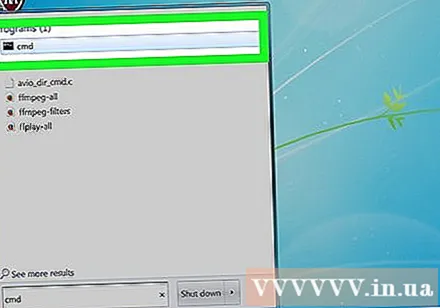
Open de opdrachtprompt. Als u verbindingsproblemen heeft, is de kans groot dat uw DNS-cache defect of verouderd is. De handmatige verwerking is heel eenvoudig en helpt u bij het oplossen van veel verbindingsproblemen.- Klik op Start (het Window-pictogram in de linker benedenhoek van het scherm) en typ "command prompt" in de zoekbalk.
- Klik met de rechtermuisknop op de opdrachtprompt en selecteer "Uitvoeren als beheerder" (Openen als beheerder). Het uitvoeren van de opdrachtprompt als beheerder is een belangrijke stap bij het wissen van de cache in de systeemdirectory.
Voer de DNS-caching-opdracht in. Om de DNS-cache te wissen, voert u in ipconfig / flushdns en druk op ↵ Enter
- U ziet het bericht (Succesvol opgeloste DNS-cache) als de opdracht correct is ingevoerd. Sluit de opdrachtprompt.
Probeer verbinding te maken met het netwerk. Als u het web nog steeds niet kunt laden, ligt het probleem ergens anders. Raadpleeg de artikelen over het oplossen van netwerkverbindingsfouten voor meer informatie. advertentie
Deel 3 van 4: Wis de cache met miniaturen met Schijfopruiming
Open Schijfopruiming. Schijfopruiming is een vooraf geïnstalleerde systeemtool op Windows. Schijfopruiming helpt u niet alleen om ongewenste bestanden en ongewenste gegevens van uw schijven op te schonen, maar wist ook de cache van miniaturen. Met de tool kunt u de schijven selecteren waarvan u de miniatuurcache wilt wissen.
- Klik op Start en zoek naar "Schijfopruiming". Er verschijnt een klein venster met een afbeelding van het hulpprogramma voor het opschonen van schijven dat ongebruikte bestanden berekent om het opruimen uit te voeren. Wacht tot dit proces is voltooid.
- Miniatuurcaches zijn vooraf geladen miniaturen van Windows-gebruikers, zoals mapvoorbeelden. Als er veel bestanden zijn, neemt de cache met miniaturen behoorlijk wat ruimte in beslag.
Selecteer Miniaturen. Na het scannen verschijnt een nieuw venster met een lijst met bestanden die kunnen worden verwijderd. U ziet de naam en de bestandsgrootte in deze map.
- Zoek de categorie Miniaturen en vink het vakje aan.
- U kunt Windows Foutrapport en tijdelijke bestanden toevoegen om veel ruimte vrij te maken.
Wis de cache. Na het aanvinken van het bestand dat u wilt verwijderen, inclusief de miniatuurcache, bevestigt u het proces in de volgende stap door op OK te klikken en vervolgens 'Bestanden verwijderen' te selecteren.
- Gefeliciteerd, u heeft al uw ongebruikte bestanden verwijderd, waardoor schijfruimte is vrijgemaakt en de prestaties van uw computer zijn verbeterd.
Herhaal het bovenstaande proces regelmatig. De miniatuurcache en tijdelijke bestandsmappen groeien snel, dus maak ze regelmatig schoon. U moet minstens één keer per maand schoonmaken om de prestaties van de computer te behouden. advertentie
Deel 4 van 4: Browsercache wissen
Wis de cache van Internet Explorer. Klik op het wielpictogram in de rechterbovenhoek van het scherm, plaats de muisaanwijzer op Veiligheid en selecteer "Browsegeschiedenis verwijderen". U kunt op drukken Ctrl+⇧ Verschuiving+Del om dit venster te openen.
- Vink het vakje "Tijdelijke internetbestanden" aan. Vergeet niet de gegevens die u wilt behouden uit te vinken.
- Klik op de knop Verwijderen.
Wis Firefox-cache. Klik op de Firefox-knop in de linkerbovenhoek van het scherm. Beweeg uw muis over Geschiedenis en selecteer "Recente geschiedenis wissen". U kunt op de toets drukken Ctrl+⇧ Verschuiving+Del om dit venster te openen.
- Vouw het gedeelte Details uit en vink het dialoogvenster Cache aan.
- Selecteer "Alles" onder "Te wissen tijdsbereik".
- Klik op de knop Nu wissen.
Wis de cache van Google Chrome. U kunt de Chrome-cache wissen via het menu Instellingen. Klik op de menuknop van Chrome (☰) in de rechterbovenhoek van het scherm en kies Instellingen. Hierdoor wordt de pagina Instellingen op een nieuw tabblad geopend.
- Klik onder aan de pagina op "Geavanceerde instellingen weergeven".
- Zoek het gedeelte Privacy en klik op Browsegegevens wissen. U kunt dit venster direct openen door op de toets te drukken Ctrl+⇧ Verschuiving+Del
- Vink het vakje "Leeg de cache" aan en selecteer Browsegegevens wissen.